解决共享打印机脱机问题的有效方法(如何应对共享打印机脱机的困扰)
29
2024-07-17
在使用打印机的过程中,经常会遇到打印机脱机还未响应的问题,这种情况下我们无法完成打印任务。本文将介绍一些常见的解决方法,帮助您解决打印机无法响应的困扰。
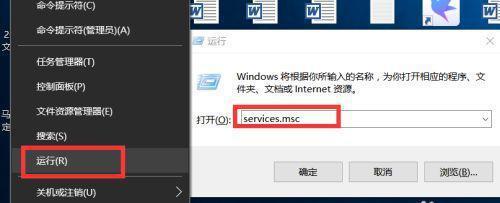
1.检查连接线是否松动或损坏:

当打印机脱机未响应时,首先检查连接打印机和电脑的USB线是否牢固连接,是否有损坏的地方,如果发现松动或损坏,重新连接或更换连接线。
2.检查打印机电源状态:
有时候打印机无法响应是因为电源问题,可以检查电源线是否插入正常并且插座通电正常,也可以尝试重新启动打印机来解决问题。

3.检查打印机状态是否为“脱机”:
在电脑的控制面板中找到打印机设置,查看打印机是否被设置为脱机状态。如果是,取消脱机状态,使其处于在线状态。
4.检查打印队列中是否有未完成的任务:
打开打印机队列,查看是否有未完成的打印任务。如果有,尝试暂停或删除这些任务,然后重新开始打印。
5.检查打印机驱动程序是否需要更新:
打印机驱动程序可能会出现问题导致无法响应。在电脑中打开设备管理器,找到打印机驱动程序,检查是否有更新的版本可用,如果有,请更新驱动程序。
6.重启电脑和打印机:
有时候重启电脑和打印机可以解决一些临时的问题,尝试同时关闭电脑和打印机,然后重新启动它们。
7.检查打印机是否有纸张或墨盒故障:
打印机可能无法响应是因为纸张用完或者墨盒故障。检查打印机的纸张和墨盒状态,如果需要,添加纸张或更换墨盒。
8.清理打印机内部:
长期使用后,打印机内部可能会积累灰尘或碎纸等杂物,导致无法响应。使用专业的打印机清洁工具或者按照用户手册中的指引进行清洁。
9.重置打印机设置:
在打印机的设置选项中,找到恢复默认设置的选项,进行重置操作。重置后,打印机的设置会恢复到出厂设置,可能会解决一些问题。
10.检查网络连接是否正常:
如果是通过网络连接打印机,确保网络连接正常。尝试重新连接网络或者更换网络线缆来解决无法响应的问题。
11.更新操作系统或打印机固件:
有时候操作系统或打印机固件的更新可以修复一些与打印机通信的问题。检查是否有最新的操作系统或打印机固件版本可用,并进行更新。
12.使用打印机自带的故障排除工具:
一些打印机品牌提供了专门的故障排除工具,可以在打印机官方网站上下载和使用这些工具来诊断和解决问题。
13.尝试使用其他设备进行打印:
如果上述方法都无效,可以尝试将打印任务发送到其他设备上进行打印,以确定是打印机本身的问题还是与电脑相关的问题。
14.寻求专业维修服务:
如果以上方法都无法解决问题,那么可能是打印机硬件故障。这时候可以寻求专业的打印机维修服务来进行修复。
15.预防打印机无响应问题的措施:
定期保养打印机,注意使用时的操作规范,避免暴力操作或使用不当,可以减少打印机无法响应的概率。
打印机脱机还未响应是我们在使用打印机过程中常遇到的问题,但通过检查连接线、电源状态、打印队列、驱动程序等多个方面,我们可以尝试解决这个问题。如果以上方法都无效,可以考虑寻求专业的维修服务。在平时的使用中,我们也应该注意预防措施,保养打印机以减少无法响应的情况的发生。
版权声明:本文内容由互联网用户自发贡献,该文观点仅代表作者本人。本站仅提供信息存储空间服务,不拥有所有权,不承担相关法律责任。如发现本站有涉嫌抄袭侵权/违法违规的内容, 请发送邮件至 3561739510@qq.com 举报,一经查实,本站将立刻删除。